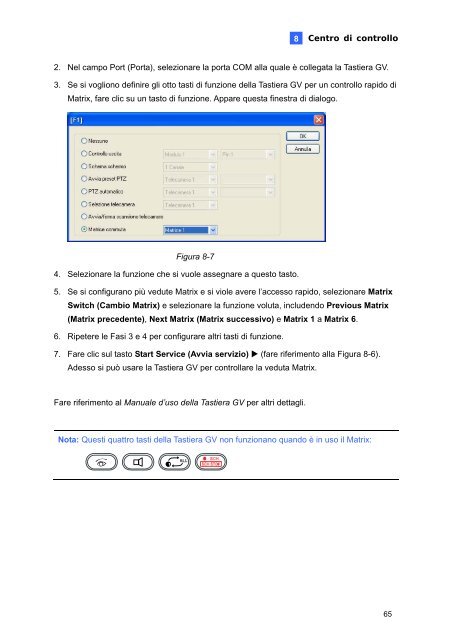Sistema di Sorveglianza
1. Supporto di 32 canali 1. Supporto di 32 canali
• Ricerca automatica dei canali all’avvioI canali possono essere impostati per la ricerca automatica quando Matrix è avviato.Per accedere a questa funzione, aprire la finestra Matrix, fare clic sul tasto Configure(Configura), selezionare System Configure (Configurazione del sistema) e selezionareAuto scan at startup (Ricerca automatica all'avvio). Al successivo avvio di Matrix, saràeseguita la ricerca automatica tra i canali.Figura 8-5• Facile assegnazione e sostituzione delle vedute telecameraPer aggiungere o sostituire una veduta telecamera in una veduta Matrix, basta trascinare latelecamera dall’elenco Group List (Elenco gruppi) nella posizione del canale voluto.• Supporto della Tastiera GVSi può usare una Tastiera GV per l’assistenza nel controllo di una veduta Matrix. È necessarioeseguire in background il programma che segue mentre si usa la Tastiera GV con Matrix.1. Eseguire mcamctrl.exe dalla cartella dei programmi di Control Center (Centro dicontrollo). Appare questa finestra di dialogo.Figura 8-664
8Centro di controllo2. Nel campo Port (Porta), selezionare la porta COM alla quale è collegata la Tastiera GV.3. Se si vogliono definire gli otto tasti di funzione della Tastiera GV per un controllo rapido diMatrix, fare clic su un tasto di funzione. Appare questa finestra di dialogo.Figura 8-74. Selezionare la funzione che si vuole assegnare a questo tasto.5. Se si configurano più vedute Matrix e si viole avere l’accesso rapido, selezionare MatrixSwitch (Cambio Matrix) e selezionare la funzione voluta, includendo Previous Matrix(Matrix precedente), Next Matrix (Matrix successivo) e Matrix 1 a Matrix 6.6. Ripetere le Fasi 3 e 4 per configurare altri tasti di funzione.7. Fare clic sul tasto Start Service (Avvia servizio) (fare riferimento alla Figura 8-6).Adesso si può usare la Tastiera GV per controllare la veduta Matrix.Fare riferimento al Manuale d’uso della Tastiera GV per altri dettagli.Nota: Questi quattro tasti della Tastiera GV non funzionano quando è in uso il Matrix:65
- Page 19 and 20: 2Sistema principaleImpostazione del
- Page 21 and 22: 2Sistema principale2.3 Integrazione
- Page 23 and 24: 2Sistema principale4. Fare clic sul
- Page 25 and 26: 2Sistema principale6. Specificare i
- Page 27 and 28: 2Sistema principale• Mask Region
- Page 29 and 30: 2Sistema principale4. Se necessario
- Page 31 and 32: 2Sistema principale4. Fare clic sul
- Page 33 and 34: 2Sistema principaleSetup (Configura
- Page 35 and 36: 2Sistema principale8. Selezionare S
- Page 37 and 38: 2Sistema principale2.11 Visualizzar
- Page 39 and 40: 2Sistema principale2.13 Modalità C
- Page 41 and 42: 2Sistema principaleMarca Modello Au
- Page 43 and 44: 2Sistema principale• Velocità di
- Page 45 and 46: 3ViewLog3. ViewLogQuesto capitolo i
- Page 47 and 48: 3ViewLog3.2 Effetti video applicati
- Page 49 and 50: 4 WebCam4. WebCamQuesto capitolo in
- Page 51 and 52: 4 WebCamSe la trasmissione audio no
- Page 53 and 54: 4 WebCam4.2 Miglioramenti WebCam•
- Page 55 and 56: 4 WebCam4.3 Supporto BlackBerryCon
- Page 57 and 58: 5Center V25.2 Controllo dei disposi
- Page 59 and 60: 5Center V25.4 Semplice pannello aud
- Page 61 and 62: 5Center V25.6 Supporto delle nuove
- Page 63 and 64: 7Vital Sign Monitor7. Vital Sign Mo
- Page 65 and 66: 7Vital Sign Monitor• Indicatore d
- Page 67 and 68: 8Centro di controllo8. Centro di co
- Page 69: 8Centro di controllo8.4 Miglioramen
- Page 73 and 74: 8Centro di controllo8.5 Miglioramen
- Page 75 and 76: 9Unità E-Map remota9. Unità E-Map
- Page 77: 11SMS Server11. SMS ServerQuesto ca
8Centro <strong>di</strong> controllo2. Nel campo Port (Porta), selezionare la porta COM alla quale è collegata la Tastiera GV.3. Se si vogliono definire gli otto tasti <strong>di</strong> funzione della Tastiera GV per un controllo rapido <strong>di</strong>Matrix, fare clic su un tasto <strong>di</strong> funzione. Appare questa finestra <strong>di</strong> <strong>di</strong>alogo.Figura 8-74. Selezionare la funzione che si vuole assegnare a questo tasto.5. Se si configurano più vedute Matrix e si viole avere l’accesso rapido, selezionare MatrixSwitch (Cambio Matrix) e selezionare la funzione voluta, includendo Previous Matrix(Matrix precedente), Next Matrix (Matrix successivo) e Matrix 1 a Matrix 6.6. Ripetere le Fasi 3 e 4 per configurare altri tasti <strong>di</strong> funzione.7. Fare clic sul tasto Start Service (Avvia servizio) (fare riferimento alla Figura 8-6).Adesso si può usare la Tastiera GV per controllare la veduta Matrix.Fare riferimento al Manuale d’uso della Tastiera GV per altri dettagli.Nota: Questi quattro tasti della Tastiera GV non funzionano quando è in uso il Matrix:65